Windows bilgisayarınızda beklenmedik hatalar, performans düşüşü veya bozuk dosya uyarıları mı alıyorsunuz? Pek çok kullanıcı, Windows 11’e yükselterek bozuk sistem dosyalarının otomatik olarak düzelip düzelmeyeceğini merak ediyor. Endişelenmeyin; bu rehberde, bozuk dosya sorunlarını adım adım nasıl çözebileceğinizi ve Windows 11 güncellemesinin bu konuda nasıl yardımcı olabileceğini açıklayacağız.
Article Summary
- Quick Summary: Bozuk dosya sorunlarını çözmek için Windows 11’e yükseltmeyi ve ek olarak yerleşik onarım araçlarını kullanmayı deneyin.
- Read Time: Approx. 5-7 minutes.
- Key Takeaway: Windows 11’e güncellemek çoğu bozuk dosya sorununu çözebilir, ancak bazen ek onarım adımlarına ihtiyaç duyulabilir.
Windows Update Sorun Gidericisini Kullanarak Sorunları Otomatik Olarak Tespit Edin
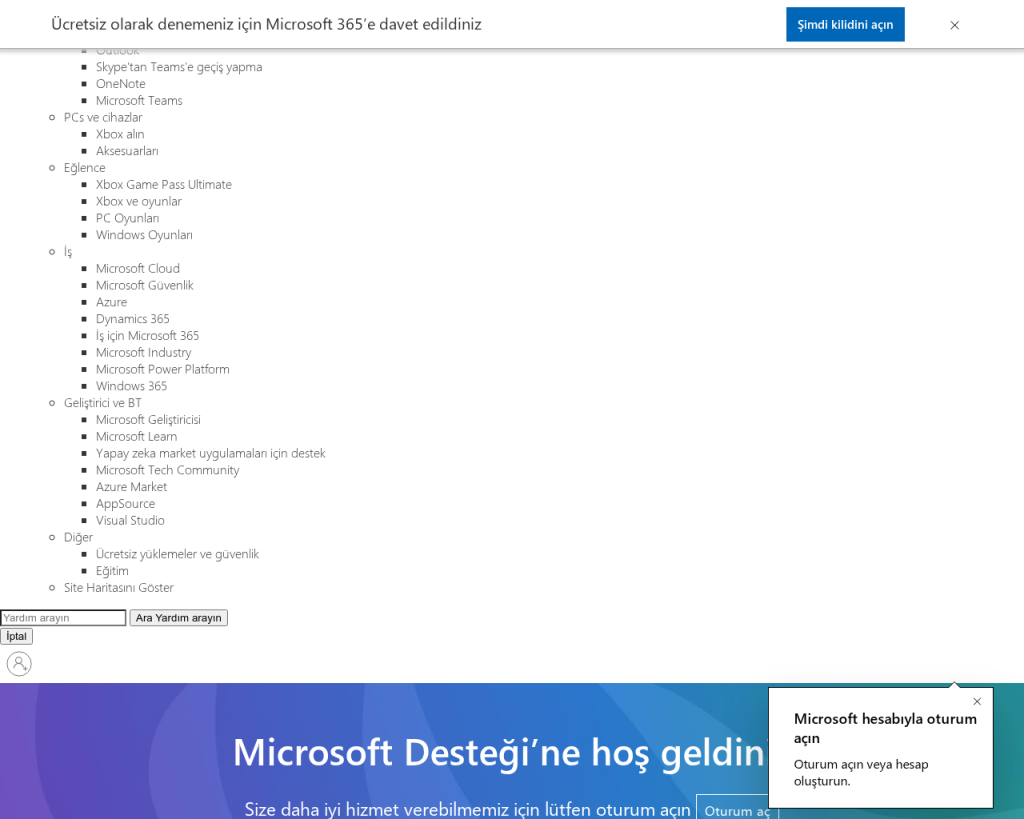
Çoğu zaman, Windows Update sırasında oluşan bozuk dosyalar veya eksik güncellemeler sistemde çeşitli hatalara yol açabilir. Microsoft’un yerleşik Windows Update Sorun Gidericisi, bu tür problemleri otomatik olarak tespit edip çözmek için tasarlanmıştır.
- Başlat menüsünü açın ve Ayarlar‘a tıklayın.
- Sistem > Sorun Gider > Diğer sorun gidericiler yolunu izleyin.
- Windows Update başlığı altındaki Çalıştır butonuna tıklayın.
- Otomatik taramanın tamamlanmasını bekleyin ve çıkan yönergeleri izleyin.
Bu adımlar, güncelleme sırasında karşılaşılan yaygın bozuk dosya ve hataları hızlıca çözebilir.
Sistem Dosyası Denetleyicisi (SFC) ile Bozuk Dosyaları Tarayın ve Onarın
Eğer sorun devam ediyorsa, Windows’un yerleşik Sistem Dosyası Denetleyicisi (SFC) aracı ile bozuk sistem dosyalarını tarayabilir ve otomatik olarak onarabilirsiniz.
- Başlat menüsüne cmd yazın, ardından Komut İstemi‘ne sağ tıklayıp Yönetici olarak çalıştır seçeneğini seçin.
- Açılan pencereye
sfc /scannowkomutunu yazıp Enter tuşuna basın. - Tarama tamamlanana kadar işlemi bekleyin. Araç, bozuk dosyaları otomatik olarak onaracaktır.
Note: SFC aracı bazı durumlarda tüm bozuk dosyaları onaramazsa, bir sonraki adımda DISM komutunu kullanmanız gerekebilir.
DISM Aracı ile Derinlemesine Sistem Onarımı Yapın
SFC taraması yeterli gelmezse, Windows’un DISM (Deployment Image Servicing and Management) aracı daha derin düzeyde onarım sağlar. Bu yöntem, sistem imajındaki bozuklukları giderir ve SFC’nin onaramadığı dosyaları düzeltebilir.
- Yine Komut İstemi‘ni yönetici olarak açın.
- Sırayla aşağıdaki komutları yazıp her birinden sonra Enter tuşuna basın:
DISM /Online /Cleanup-Image /CheckHealth
DISM /Online /Cleanup-Image /ScanHealth
DISM /Online /Cleanup-Image /RestoreHealth - İşlem tamamlandıktan sonra bilgisayarınızı yeniden başlatın.
DISM aracı, sistemin temel bileşenlerinde oluşan bozulmaları onararak Windows’un kararlılığını artırır. Daha fazla bilgi için Microsoft’un DISM rehberini inceleyebilirsiniz.
Windows 11’e Yükselterek Bozuk Dosya Sorunlarını Giderin
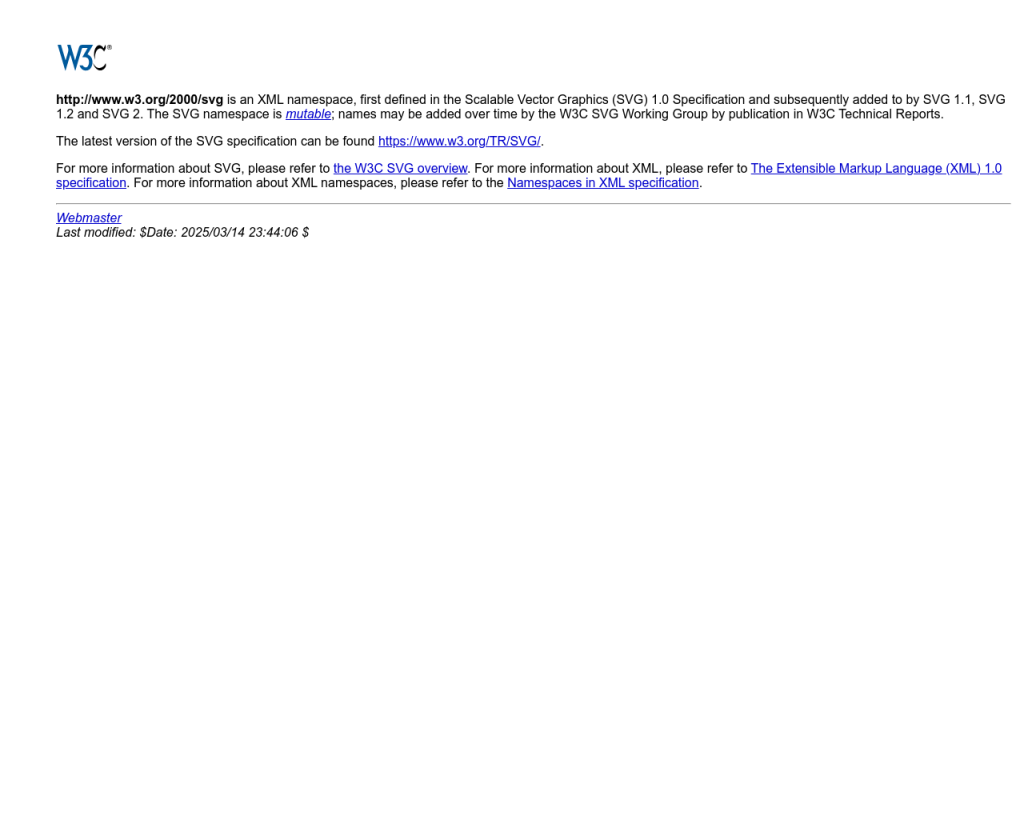
Yukarıdaki adımlar sorununuzu çözmediyse veya sistemde derinlemesine bozulmalar bulunuyorsa, Windows 11’e yükseltmek etkili bir çözüm olabilir. Yükseltme işlemi sırasında, eksik ya da bozuk sistem dosyaları yeni ve sağlam sürümlerle değiştirilir. Ayrıca, güncel sürümdeki hatalar da ortadan kaldırılmış olur.
- Resmi Microsoft Windows 11 indirme sayfasına gidin.
- Bilgisayarınızın minimum sistem gereksinimlerini karşıladığından emin olun.
- Windows 11 Yükleme Asistanı veya Medya Oluşturma Aracı ile adımları takip ederek yükseltme işlemini başlatın.
- Kurulum sırasında “Kişisel dosya ve uygulamaları sakla” seçeneğini işaretleyerek verilerinizin korunmasını sağlayabilirsiniz.
- Kurulum tamamlandığında bilgisayarınızı yeniden başlatın.
Yükseltme işlemi, sistemdeki bozuk dosyaların büyük kısmını otomatik olarak düzeltecektir. Ancak, bazı kullanıcılar yükseltme sonrası ek sorunlarla karşılaşabilir. Bu durumda, Windows 11 sistem geri yükleme sorunlarını çözme rehberimize göz atabilirsiniz.
‘Windows 11’e güncellemek bozuk dosyaları düzeltir’ için Önerilen Çözüm
‘Windows 11’e güncellemek bozuk dosyaları düzeltir’ sorununa daha doğrudan bir çözüm için otomatik bir araç kullanmayı düşünün. Outbyte, bu belirli hataya yol açabilen temel Windows sorunlarını güvenle tarayıp onarmak üzere tasarlanmıştır ve elle sorun gidermeye harcayacağınız zamandan tasarruf etmenizi sağlar.
Kayıt Defteri ve Sistem Optimizasyonu için Otomatik Araçları Kullanın
Bozuk dosyalar bazen kayıt defteri hatalarından veya gereksiz dosyalardan kaynaklanabilir. Manuel işlem yapmak istemiyorsanız, en iyi kayıt defteri düzeltici araçları ile sisteminizi otomatik olarak tarayabilir ve optimize edebilirsiniz. Bu araçlar, bilgisayarınızın genel performansını artırırken bozuklukları da giderir.
Ayrıca, sisteminizdeki gereksiz dosyaları silmek için disk temizleme yöntemlerini de uygulayabilirsiniz. Bu adım, bazı bozuk dosya hatalarının önüne geçebilir.
Sistem Geri Yükleme Noktasına Dönmeyi Deneyin
Eğer sisteminizdeki bozuk dosyalar yeni ortaya çıktıysa, Sistem Geri Yükleme ile bilgisayarınızı sorunsuz çalışan bir zamana döndürebilirsiniz. Bu işlem, önemli dosyalarınızı etkilemeden sistem değişikliklerini geri alır.
- Başlat menüsünde Geri Yükleme Noktası Oluştur yazın ve çıkan seçeneğe tıklayın.
- Sistem Geri Yükleme butonuna tıklayın ve ekrandaki talimatları izleyin.
- Uygun bir geri yükleme noktası seçin ve işlemi başlatın.
Sistem geri yükleme, bozuk dosyaların neden olduğu pek çok hatayı hızla ortadan kaldırabilir. Eğer bu adım işe yaramazsa, yukarıdaki diğer yöntemleri uygulamaya devam edin.
Note: Geri yükleme noktası oluşturmadıysanız, bu yöntem kullanılamaz. İleriye dönük olarak düzenli geri yükleme noktası oluşturmanız tavsiye edilir.
Sonuç: Bozuk Dosya Sorunlarında Windows 11 Güncellemesinin Rolü
Özetle, Windows 11’e yükseltmek çoğu bozuk dosya sorununu otomatik olarak çözebilir. Ancak, bazı durumlarda ek onarım adımlarına veya otomatik araçlara ihtiyaç duyabilirsiniz. Sistem dosyası denetleyicisi, DISM ve sistem geri yükleme gibi yöntemlerle çoğu hatayı giderebilirsiniz. Eğer sorunlar devam ederse, Windows’un kendi onarım yetenekleri hakkında daha fazla bilgi edinebilir veya Outbyte gibi güvenli otomatik araçlardan destek alabilirsiniz.
Unutmayın, düzenli yedekleme ve güncelleme, ileride karşılaşabileceğiniz sorunların önüne geçmek için en etkili yöntemdir.
